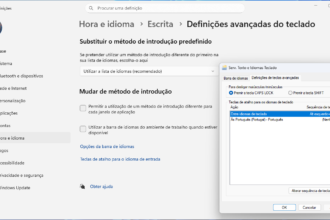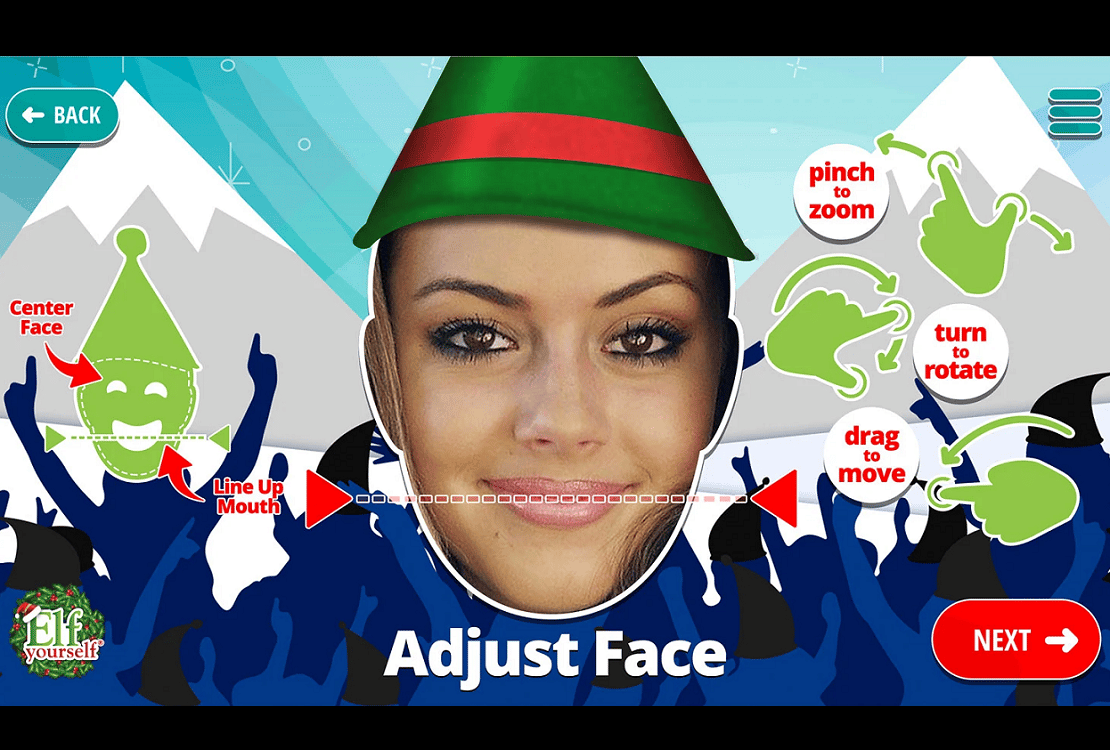Porque nem só de Microsoft Office vive o panorama dos programas de produtividade para PC, aqui ficam 7 dicas para tornar o LibreOffice mais eficiente.
Este conjunto de programas de produtividade gratuito inclui um processador de textos, folha de cálculo e programa de elaboração de apresentações com capacidades muitos semelhantes às dos programas que fazem parte do Microsoft Office. Se o quiser experimentar clique aqui.
Faça mais selecções
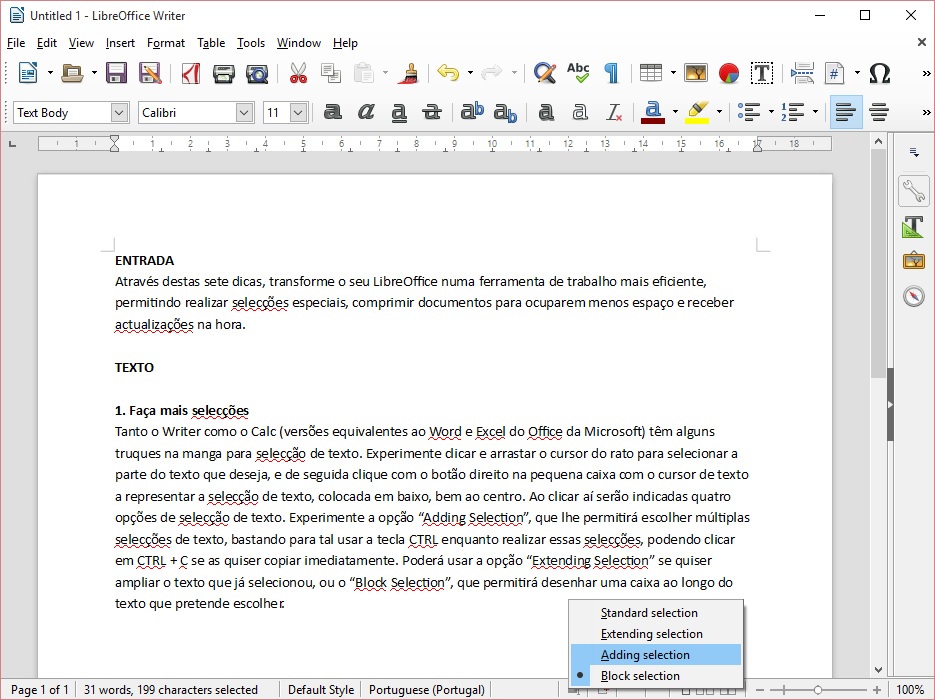
Tanto o Writer como o Calc (versões equivalentes ao Word e Excel do Microsoft Office) têm alguns truques na manga para selecção de texto. Experimente clicar e arrastar o cursor do rato para selecionar a parte do texto que deseja; de seguida clique com o botão direito do rato na pequena caixa com o cursor de texto, colocada em baixo, bem ao centro. Ao clicar aqui, serão indicadas quatro opções. Experimente a ‘Adding Selection’, que lhe vai permitir escolher múltiplas selecções de texto, bastando para tal usar a tecla CTRL enquanto realizar essas selecções, podendo clicar em CTRL + C se as quiser copiar imediatamente. Poderá usar a opção ‘Extending Selection’ se quiser ampliar o texto que já seleccionou ou o ‘Block Selection’, que permitirá desenhar uma caixa ao longo do texto que pretende escolher.
Escolha o tipo de resultado
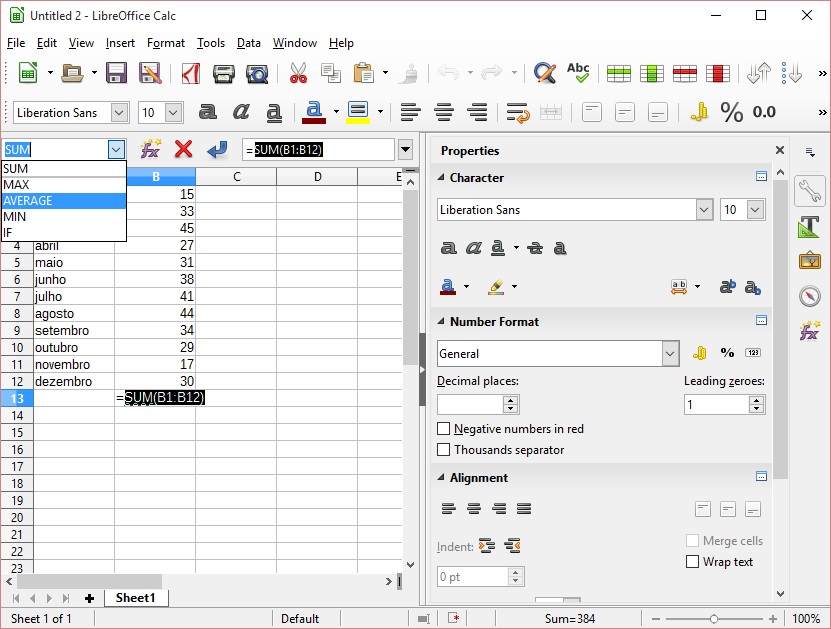
Sabia que na barra de estado é possível reproduzir vários tipos de valores além da tradicional soma? Para tal, basta que clique com o botão direito onde está ‘SUM=’ e altere esse valor para os disponíveis, como ‘Average’ (calcular uma média), ‘Max’ (identifica qual o valor máximo) e ‘Min’, que como o nome indica reproduzirá o valor mínimo obtido nas medições.
Altere rapidamente entre maiúsculas e minúsculas
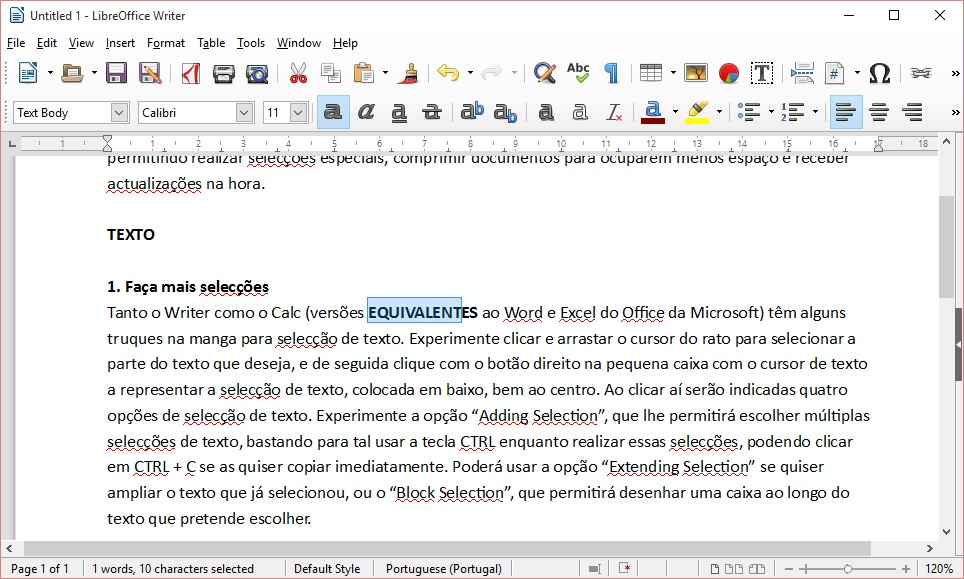
Sabia que tanto no Writer, como no Calc, é possível alterar, em texto já escrito, se este poderá passar a usar letras maiúsculas? Para tal basta-lhe selecionar a palavra desejada e pressionar na tecla ‘Shift + F3’. Ao usar esta combinação por diversas vezes, poderá escolher entre a primeira, as duas finais ou todas as letras que deseja passar para maiúsculas.
Adicione funcionalidades com as extensões
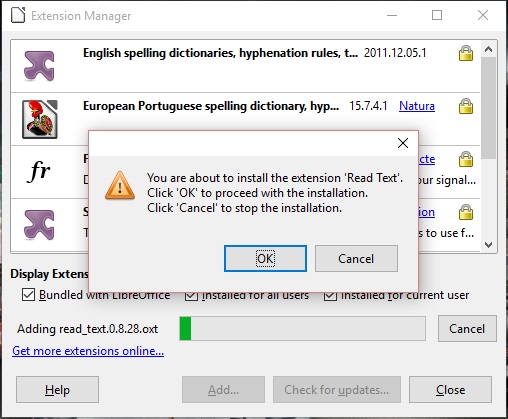
À semelhança do que acontece com os navegadores de Internet, também o LibreOffice pode receber extensões (extensions.libreoffice.org) para adicionar novas funcionalidades. Para instalar, apenas precisa de descarregar o ficheiro OXT e clicar duas vezes no mesmo para que seja instalado. Entre as várias extensões disponíveis, destacamos a Read Text, que adiciona uma caixa de diálogo e que irá ler, em voz alta, o texto selecionado.
Comprima as imagens para criar documentos mais pequenos
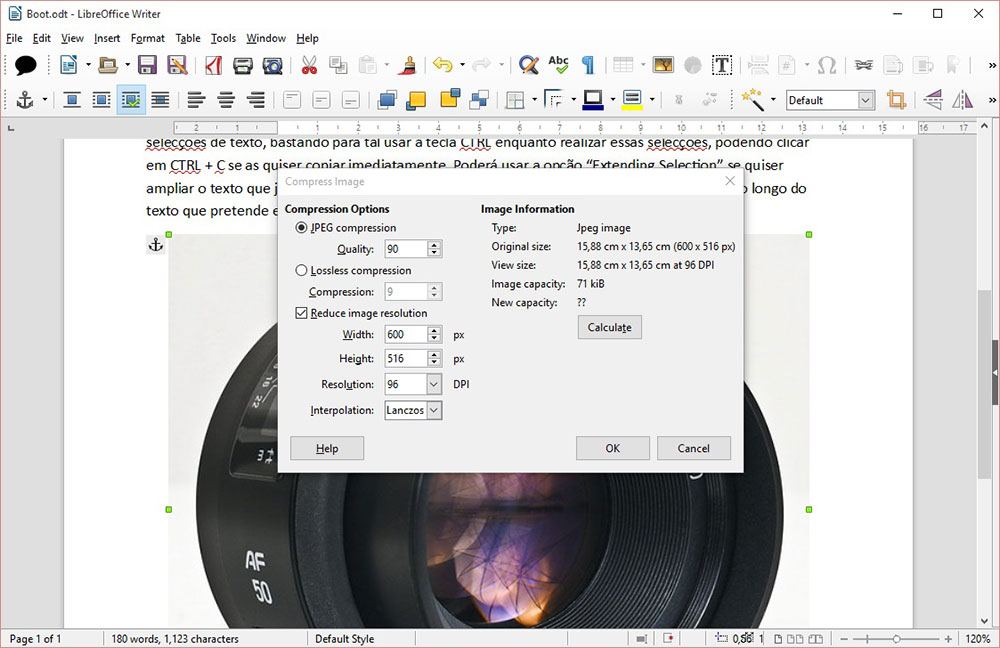
Uma das maneiras mais simples de reduzir significativamente os seus trabalhos com várias imagens tanto em documentos, como em apresentações ou folhas de cálculo, será através da compressão dos mesmos. Para isso, seleccione cada imagem individualmente e no menu Format, na opção ‘Image’, encontrará a opção de comprimir a imagem. Aqui poderá ajustar o nível de compressão, para reduzir o seu tamanho sem influenciar muito a qualidade de imagem. Se desejar manter a qualidade no nível máximo, opte pela opção ‘Lossless compression’ no valor 9, mas prepare-se para ver o tamanho da imagem aumentar, podendo esse valor ser calculado através da ferramenta ‘Calculate’.
Inclua as fontes para preservar o layout dos seus documentos
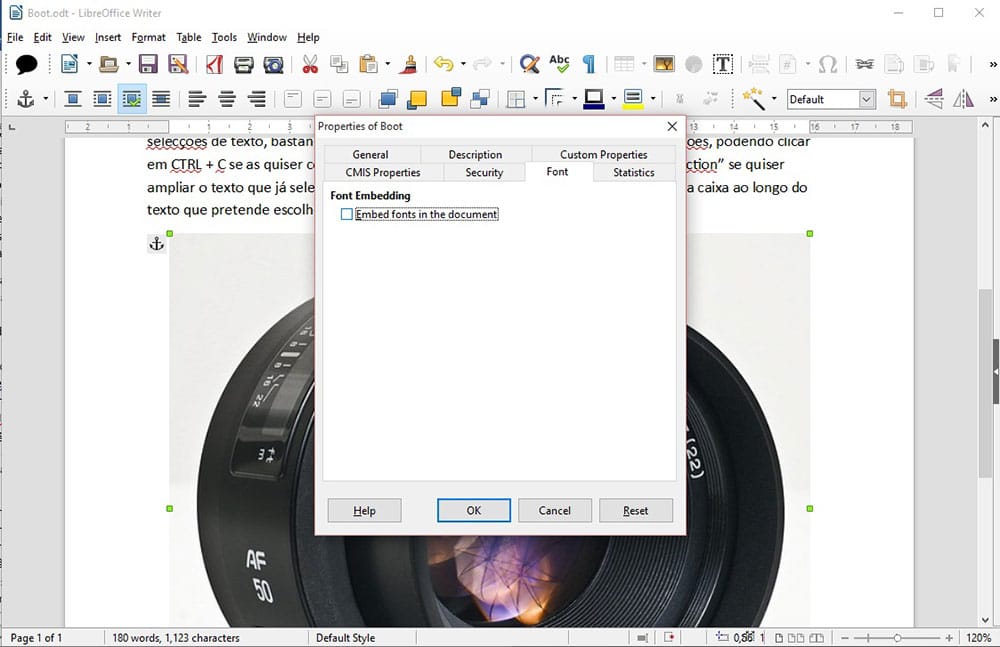
Se pretende partilhar os seus documentos com outros utilizadores de LibreOffice, mas tem receio de que estes não tenham os mesmos tipos de letra instalados, experimente incluir (embed) as fontes usadas no próprio documento. Isto permitirá que, quando outros utilizadores tentarem ler o documento, o LibreOffice irá descarregar automaticamente a fonte que você usou, mantendo a formatação do documento intacta. Para fazer isto, siga o caminho ‘File > Properties > Font’ e active a função ‘Embed fonts in this document’.
Mantenha-se actualizado
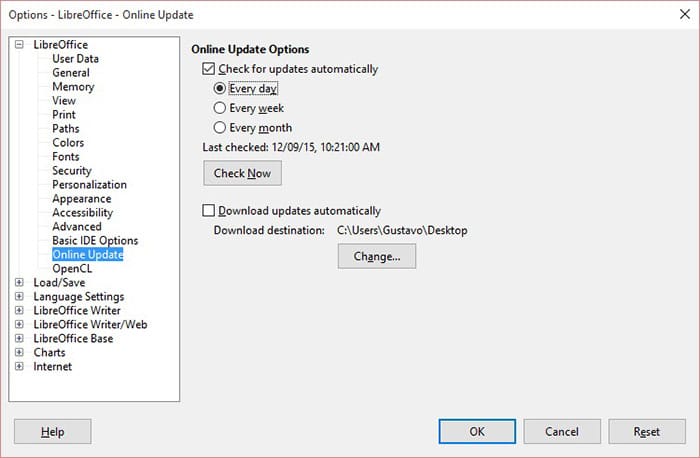
Há duas versões do LibreOffice para descarregar: uma Fresh, com todas as novidades em termos de funcionalidades, e a versão ‘Still’, mais estável e fiável, mas com menos ferramentas. Caso queira estar sempre actualizado, e não ter qualquer tipo de problema, talvez esteja na altura de instalar a Fresh e activar o modo de actualização automática para receber todas as novidades assim que as mesmas forem lançadas. Contudo, existe um pequeno truque: deverá alterar o sistema de actualização automática do modo actual, semanal, para diário. Para tal, deverá abrir um programa do LibreOffice e aceder ao menu ‘Tools’, seleccionar ‘Options’ e escolher a opção ‘Online Update’. Aqui, poderá confirmar não só as actualizações automáticas, como a periodicidade de verificação: diária, semanal ou mensal.